时间:2023-08-20 13:48:12 作者:娜娜 来源:万象系统之家 1. 扫描二维码随时看资讯 2. 请使用手机浏览器访问: https://m.xitongzhijia.net/xtjc/20230820/293622.html 手机查看 评论 反馈
在一些设备中,当你开机或重新启动时,系统会首先显示一个联网界面,要求你连接到互联网才能继续操作。这个过程通常称为联网验证或者联网激活,然而,有时候你可能希望跳过联网验证直接进入桌面,即使没有连接互联网也能正常使用设备。这种情况下,可以查看下面的方法。
方法一:
1. 在联网界面我们在键盘上同时按下Shift+F10或者Shift+Fn+F10,打开命令提示符。
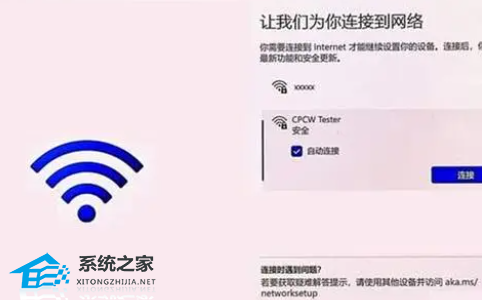
2. 然后在命令提示符的界面输入“taskmgr”,按下enter键,打开任务管理器。
3. 在任务管理器的界面我们找到“详细信息”。
4. 选中oobe程序。
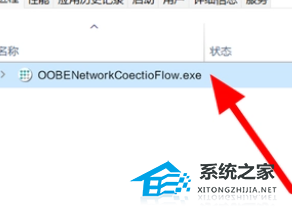
5. 右键结束就可以了直接跳过联网的界面了。
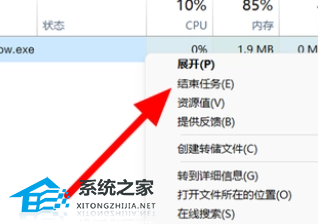
方法二:
1. 在联网界面我们在键盘上同时按下Shift+F10或者Shift+Fn+F10,打开命令提示符。
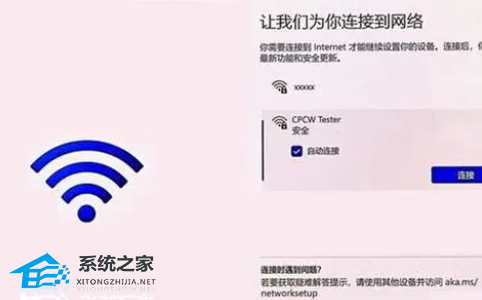
2. 在命令提示符的界面直接在键盘上输入“taskkill /F /IM oobenetworkconnectionflow.exe”。
3. 按下enter就会直接进入电脑了。
以上就是万象系统之家小编为你带来的关于“华为Win11跳过联网进入桌面的方法”的全部内容了,希望可以解决你的问题,感谢您的阅读,更多精彩内容请关注万象系统之家官网。
热门系统推荐下载:⭐⭐⭐⭐⭐
发表评论
共0条
评论就这些咯,让大家也知道你的独特见解
立即评论以上留言仅代表用户个人观点,不代表万象系统之家立场